界面搭建
包括Tablewidget 两个pushbutton组件用于打开Excel表格和保存tablewidget数据至Excel表格中。
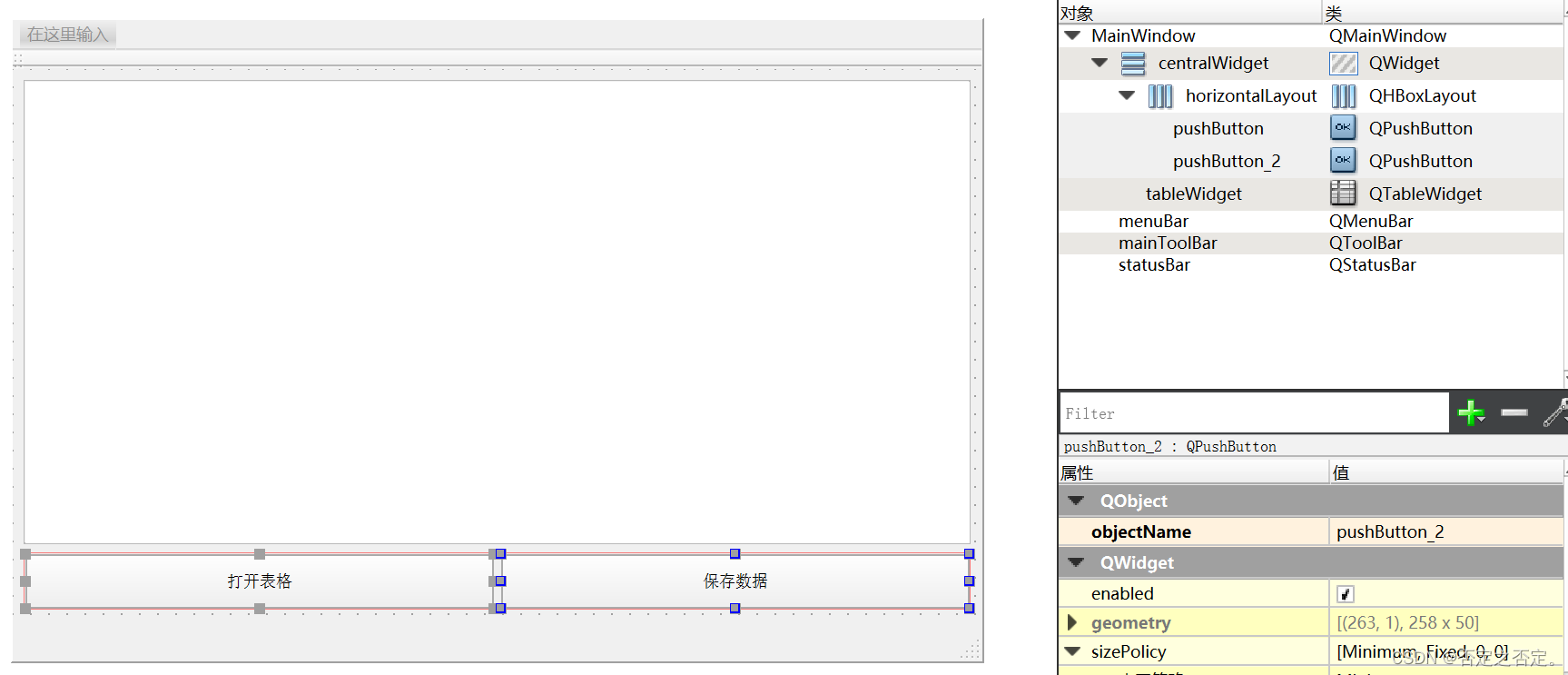
主要程序
右击界面打开表格按钮->转到槽
在pro文件中添加excel插件
QT +=qaxcontainer
QT +=axcontainer
CONFIG +=qaxcontainer
CONFIG +=axcontainer#include <QMessageBox>
void MainWindow::on_pushButton_clicked()
{
QString strFile = QFileDialog::getOpenFileName(this,QString("选择Excel文件"),"",tr("Exel file(*.xls *.xlsx)"));
if (strFile.isEmpty()){
return;
}
//excel_list中已经获取的excel中所有数据,接下来要把数据打印到tablewidget中去
ui->tableWidget->setShowGrid(true); //设置显示格子线
ui->tableWidget->horizontalHeader()->setStretchLastSection(true); //使表格自适应行列宽度
// ui->tableWidget->horizontalHeader()->setStyleSheet("QHeaderView::section{background:gray;}"); //设置表头颜色
ui->tableWidget->horizontalHeader()->setMinimumHeight(50);
// ui->tableWidget->verticalHeader()->setStyleSheet("QHeaderView::section{background:gray;}");
ui->tableWidget->verticalHeader()->setStretchLastSection(true); //使表格自适应行列宽度
ui->tableWidget->verticalHeader()->setMinimumWidth(50);
ui->tableWidget->verticalHeader()->setDefaultSectionSize(50);
ui->tableWidget->setAlternatingRowColors(true);
ui->tableWidget->setPalette(QPalette(Qt::gray)); // 设置隔行变色的颜色 gray灰色
QAxObject excel("Excel.Application"); //加载Excel驱动
excel.setProperty("Visible", false);//不显示Excel界面,如果为true会看到启动的Excel界面
QAxObject *work_books = excel.querySubObject("WorkBooks");
work_books->dynamicCall("Open (const QString&)", strFile); //打开指定文件
QAxObject *work_book = excel.querySubObject("ActiveWorkBook");
QAxObject *work_sheets = work_book->querySubObject("Sheets"); //获取工作表
QString ExcelName;
static int row_count = 0,column_count = 0;
int sheet_count = work_sheets->property("Count").toInt(); //获取工作表数目,如下图,有 3 页
if(sheet_count > 0)
{
QAxObject *work_sheet = work_book->querySubObject("Sheets(int)", 1); //设置为 获取第一页 数据
QAxObject *used_range = work_sheet->querySubObject("UsedRange");
QAxObject *rows = used_range->querySubObject("Rows");
row_count = rows->property("Count").toInt(); //获取行数
QAxObject *column = used_range->querySubObject("Columns");
column_count = column->property("Count").toInt(); //获取列数
ui->tableWidget->setColumnCount(column_count); //获取列数据
ui->tableWidget->setRowCount(row_count); //获取行数据
//获取第一行第一列数据
ExcelName = work_sheet->querySubObject("Cells(int,int)", 1,1)->property("Value").toString();
QTableWidgetItem* item;
//获取表格中需要的数据,此处是从第三行第二列获取数据,具体原因看下图理解,根据自己的需求获取信息
for (int i =1; i <= row_count; i++)
{
for (int j = 1; j <= column_count;j++)
{
QString txt = work_sheet->querySubObject("Cells(int,int)", i,j)->property("Value").toString(); //获取单元格内容
item = new QTableWidgetItem(txt);
ui->tableWidget->setItem(i-1,j-1,item);
arr.append(txt);
}
array.append(arr);
arr.clear(); //将每行数据存储到array后,清空arr,避免下次循环时数据累计;arr.appeng()是添加不是赋值
}
work_book->dynamicCall("Close(Boolean)", false); //关闭文件
excel.dynamicCall("Quit(void)"); //退出
work_book->dynamicCall("Close()");
excel.dynamicCall("Quit()");
}
}读取Excel
通过点击读取按钮,读取选中的excel文件,将文件数据导入至Tablewidget控件中,并在tablewidget表格中显示数据
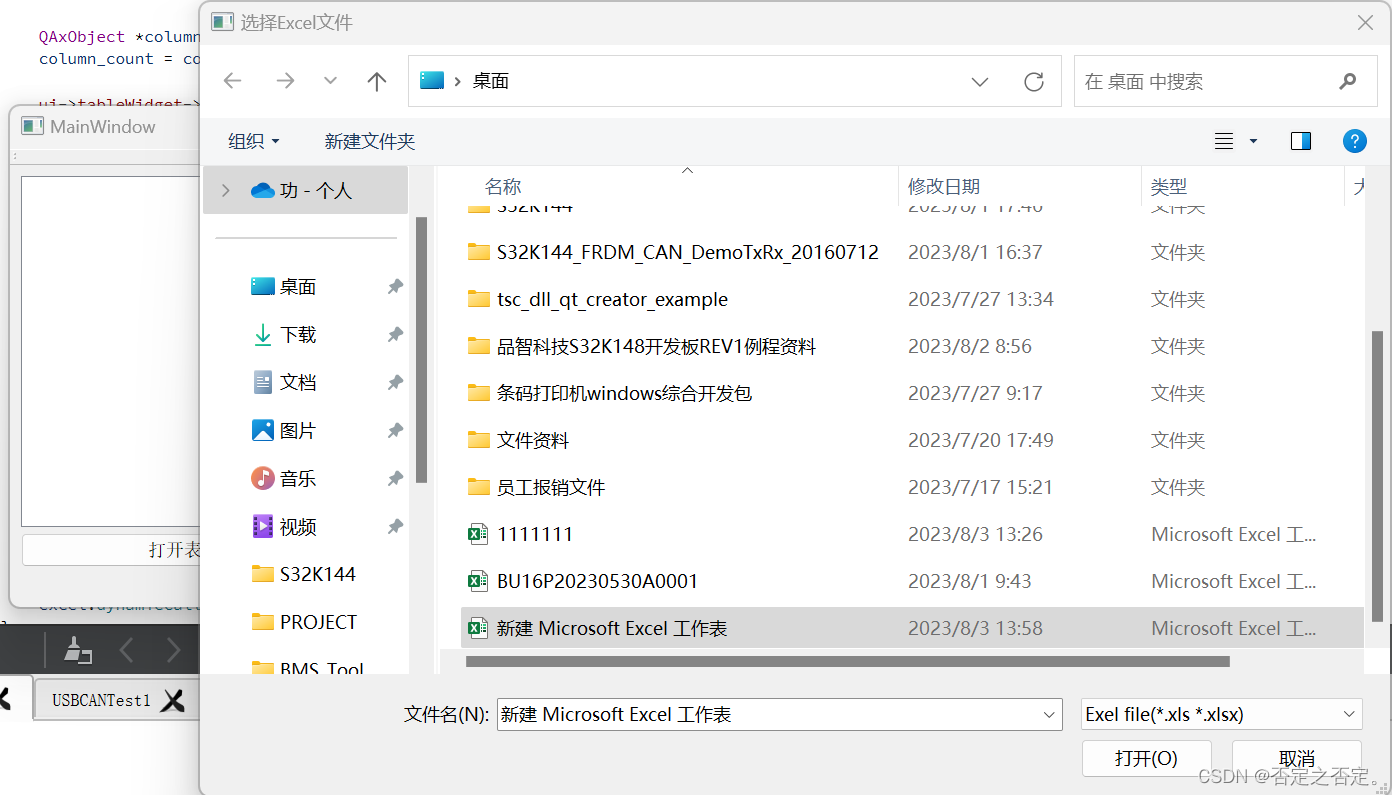
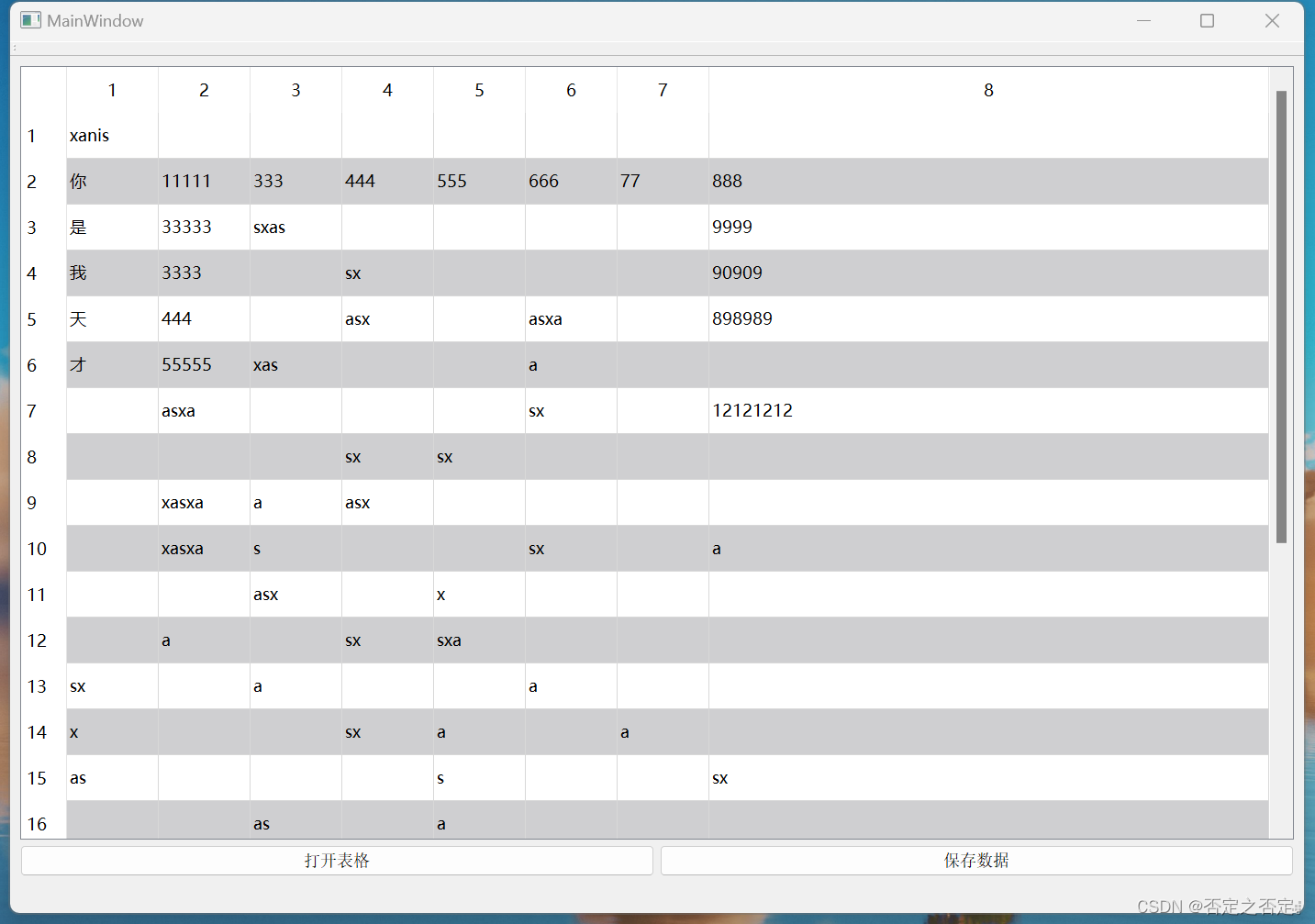
保存tablewidget数据至excel
右击界面打开表格按钮->转到槽
void MainWindow::on_pushButton_2_clicked()
{
//获取保存路径
QString filepath=QFileDialog::getSaveFileName(this,tr("Save"),".",tr(" (*.xlsx)"));
if(!filepath.isEmpty())
{
QAxObject *excel = new QAxObject(this);
//连接Excel控件
excel->setControl("Excel.Application");
//不显示窗体
excel->dynamicCall("SetVisible (bool Visible)","false");
//不显示任何警告信息。如果为true那么在关闭是会出现类似“文件已修改,是否保存”的提示
excel->setProperty("DisplayAlerts", false);
//获取工作簿集合
QAxObject *workbooks = excel->querySubObject("WorkBooks");
//新建一个工作簿
workbooks->dynamicCall("Add");
//获取当前工作簿
QAxObject *workbook = excel->querySubObject("ActiveWorkBook");
//获取工作表集合
QAxObject *worksheets = workbook->querySubObject("Sheets");
//获取工作表集合的工作表1,即sheet1
QAxObject *worksheet = worksheets->querySubObject("Item(int)",1);
//设置表头值
// for(int i=1;i<ui->tableWidget->columnCount()+1;i++)
// {
// //设置设置某行某列
// QAxObject *Range = worksheet->querySubObject("Cells(int,int)", 1, i);
// Range->dynamicCall("SetValue(const QString &)",ui->tableWidget->horizontalHeaderItem(i-1)->text());
// qDebug()<<ui->tableWidget->horizontalHeaderItem(i-1)->text();
// }
//设置表格数据
for(int i = 1;i<ui->tableWidget->rowCount()+1;i++)
{
qDebug()<<ui->tableWidget->rowCount();
for(int j = 1;j<ui->tableWidget->columnCount()+1;j++)
{
QAxObject *Range = worksheet->querySubObject("Cells(int,int)", i, j);
Range->dynamicCall("SetValue(const QString &)",ui->tableWidget->item(i-1,j-1)->text());
}
}
workbook->dynamicCall("SaveAs(const QString&)",QDir::toNativeSeparators(filepath));//保存至filepath
workbook->dynamicCall("Close()");//关闭工作簿
excel->dynamicCall("Quit()");//关闭excel
delete excel;
excel=NULL;
qDebug() << "\n导出成功啦!!!";
}
}修改tablewidget中数据后,点击保存数据按钮即可进入保存界面,如需要覆盖原本文件点击原本文件即可,不需要覆盖则重新起名即可

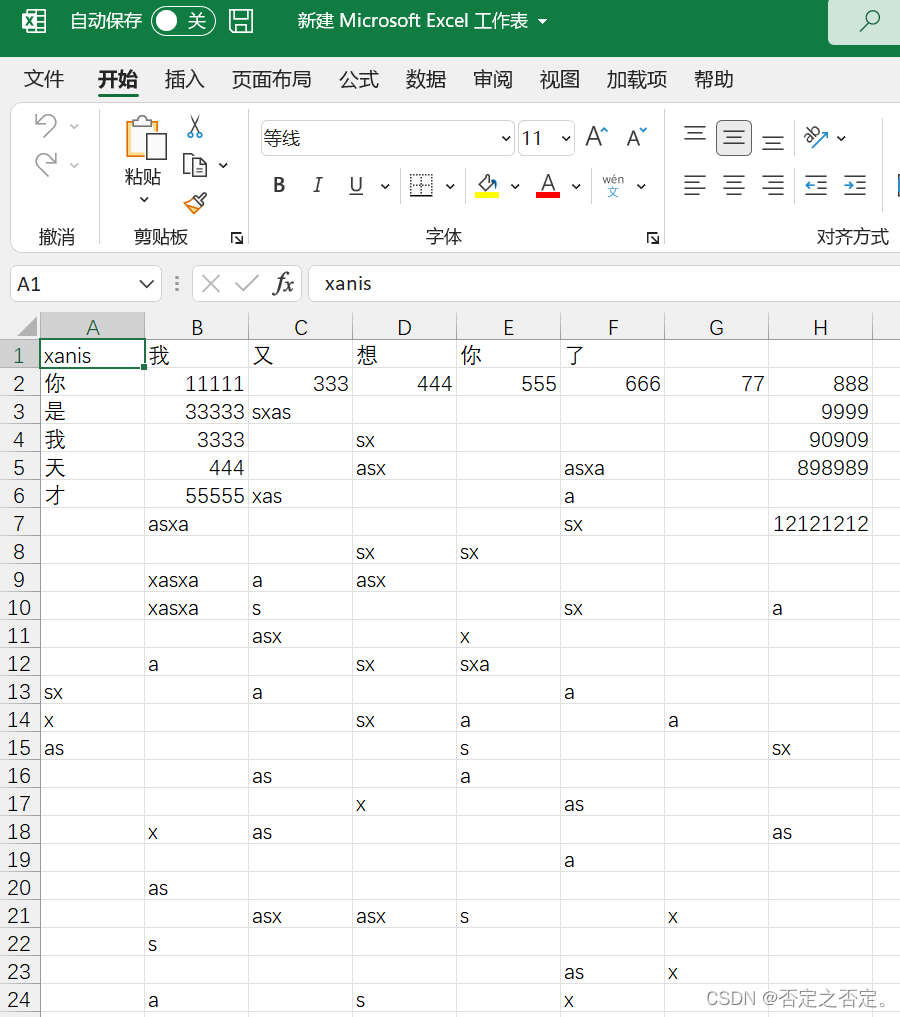
需要的朋友可以下载了解【免费】QT4Qtablewidget导入、导出Excel资源-CSDN文库






















 2640
2640











 被折叠的 条评论
为什么被折叠?
被折叠的 条评论
为什么被折叠?








